Aktualisiert October 2024 : Beenden Sie diese Fehlermeldungen und beschleunigen Sie Ihr Computersystem mit unserem Optimierungstool. Laden Sie es über diesen Link hier herunter.
- Laden Sie das Reparaturprogramm hier herunter und installieren Sie es.
- Lassen Sie es Ihren Computer scannen.
- Das Tool wird dann Ihren Computer reparieren.
Viele von uns mögen Filme, Videos, Musik über das hören.
Internet
Flash funktioniert nicht im Internet Explorer
und Sie sind möglicherweise nicht in der Lage, Operationen durchzuführen, die einen Blitz erfordern. Das bedeutet, dass einige Flash-Einstellungen möglicherweise falsch sind, Flash funktioniert möglicherweise nicht auf Ihren Browsern.
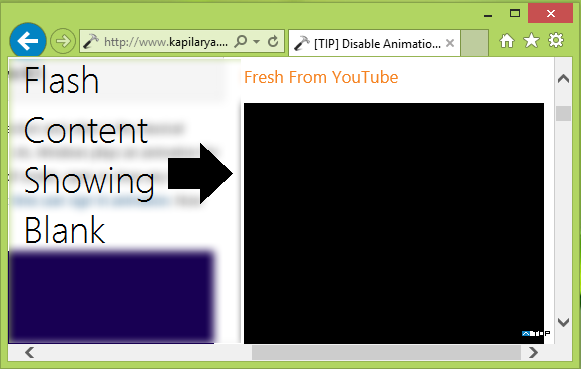
Vor kurzem sind wir auf ein solches Problem gestoßen mit
Microsoft
Eigenschaftsbrowser,
Internet Explorer 11
. Wir haben festgestellt, dass Flash auf unserem System perfekt mit alternativen Browsern wie funktioniert.
Mozilla Firefox
und
Google Chrome,
aber es funktionierte nicht mit
Internet Explorer
Adobe
das war, weil wir laufen lassen.
Windows 8.1
. Wenn Sie mit diesem Problem konfrontiert sind, können Sie folgendes versuchen:
Flash funktioniert nicht in Internet Explorer 11
Wir empfehlen die Verwendung dieses Tools bei verschiedenen PC-Problemen.
Dieses Tool behebt häufige Computerfehler, schützt Sie vor Dateiverlust, Malware, Hardwareausfällen und optimiert Ihren PC für maximale Leistung. Beheben Sie PC-Probleme schnell und verhindern Sie, dass andere mit dieser Software arbeiten:
- Download dieses PC-Reparatur-Tool .
- Klicken Sie auf Scan starten, um Windows-Probleme zu finden, die PC-Probleme verursachen könnten.
- Klicken Sie auf Alle reparieren, um alle Probleme zu beheben.
FIX 1
1.
Offen
Internet Explorer 11
und gehen Sie dann zu jeder Website mit Flash-Inhalten, wie z.B. .
YouTube
. Presse
Windows Key + X
Tasten oder klicken Sie auf das Zahnradsymbol in der oberen rechten Ecke des Browserfensters. Klicken
Einstellungen der Kompatibilitätsansicht
dann.

2.
In der
Einstellungen der Kompatibilitätsansicht
Fenster, fügen Sie die Websites hinzu, bei denen Sie Probleme mit der Anzeige von Flash-Inhalten haben. Vor dem Klicken
Schließen
Stellen Sie sicher, dass Sie die Optionen unten überprüft haben;
Intranet-Seiten in der Kompatibilitätsansicht anzeigen
und
Microsoft-Kompatibilitätslisten verwenden
.
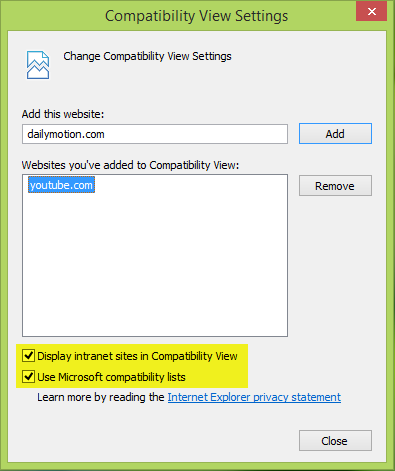
Starten Sie den Internet Explorer neu und Ihr Problem sollte behoben sein!
FIX 2
Du kannst dieses Problem loswerden, indem du
Rückmeldung
Datei im Ordner System32. Diese Datei, wenn sie nicht registriert ist, kann Eingaben machen, um Probleme mit Flash zu vermeiden. Nun, öffnen Sie ein
administrative Eingabeaufforderung
Geben Sie folgenden Befehl ein und drücken Sie
Eintreten
Schlüssel:
regsvr32 c:windowssystem32macromedflashflash.ocx
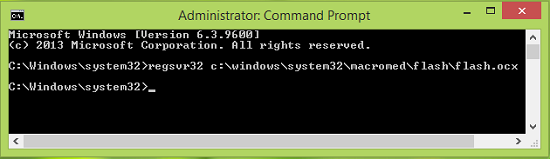
Datei, und Sie werden dieses Bestätigungsfeld sehen. Klicken
OK
.
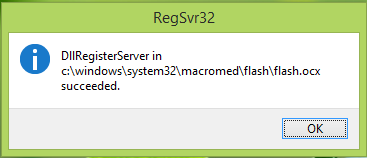
Starten Sie den Computer neu, öffnen Sie Internet Explorer 11 und überprüfen Sie
.
Sie werden feststellen, dass das Problem gelöst wurde.
Aktualisierung durch Admin
: ActiveX-Filterung kann auch seine Funktion verhindern. Sie erhalten die Einstellung unter IE > Tools > Safety > ActiveX Filtering. Deaktivieren Sie die ActiveX-Filterung und prüfen Sie, ob sie hilft. Bitte lesen Sie auch die folgenden Kommentare für weitere Vorschläge
.
EMPFOHLEN: Klicken Sie hier, um Windows-Fehler zu beheben und die Systemleistung zu optimieren
